當前位置:首頁 > 幫助中心 > win7老電腦該裝什么系統流暢?老電腦重裝系統教程【詳細教程】
win7老電腦該裝什么系統流暢?老電腦重裝系統教程【詳細教程】
win7老電腦該裝什么系統流暢?為了保持電腦流暢運行,建議不要升級安裝win10系統,而是重新安裝原有的win7系統。因為系統流暢與否和電腦硬件相關,而配置不太好的電腦安裝了要求高的系統,就很大可能出現卡頓問題了。那下面就一起來看看今天分享的老電腦重裝系統教程詳細教程。
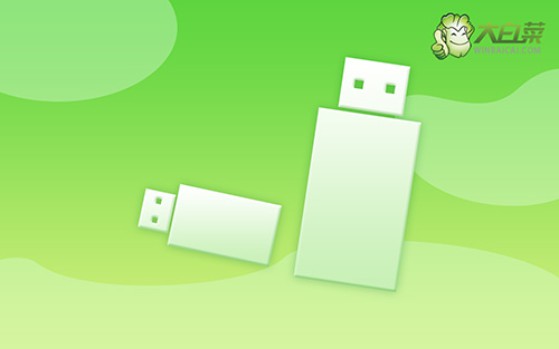
一、u盤重裝系統常用工具
系統版本: Windows 7企業版
安裝工具:大白菜u盤啟動盤制作工具(點擊紅字下載)
二、u盤重裝系統所需準備
1、電腦重裝系統,通常都需要先格式化c盤,所以,大家一定要記得備份好C盤的重要數據,不然重裝系統之后,你基本是找不回原數據的。
2、制作u盤啟動盤,需要注意啟動模式,其中,USB—HDD適用于現在的大多數電腦機型,而USB—ZIP適用于較老式的電腦機型,一般默認選擇前者。
3、制作好u盤啟動之后,我們還需要下載Windows系統鏡像,來源要安全可靠。如果你不確定所下載的鏡像是否安全,可以選擇去“msdn我告訴你”下載,該網站有不同版本的系統鏡像可以下載。
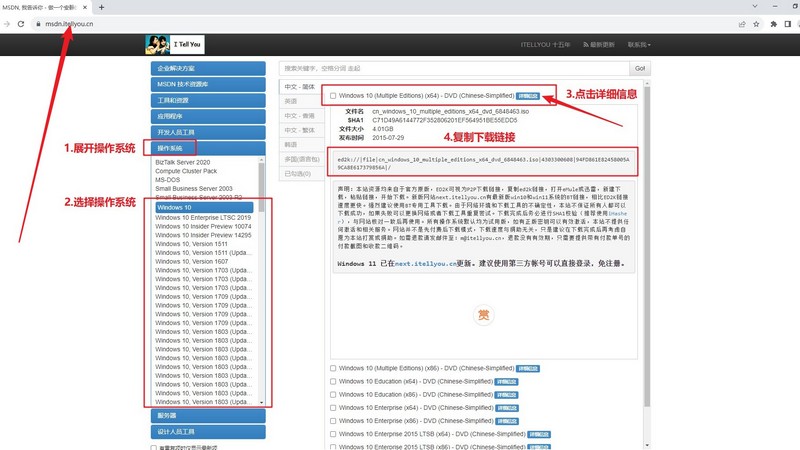
三、u盤重裝系統操作步驟
首先,大白菜u盤制作
1、進入大白菜官網,根據電腦的實際情況,下載合適的大白菜U盤啟動盤制作工具,解壓并打開備用。
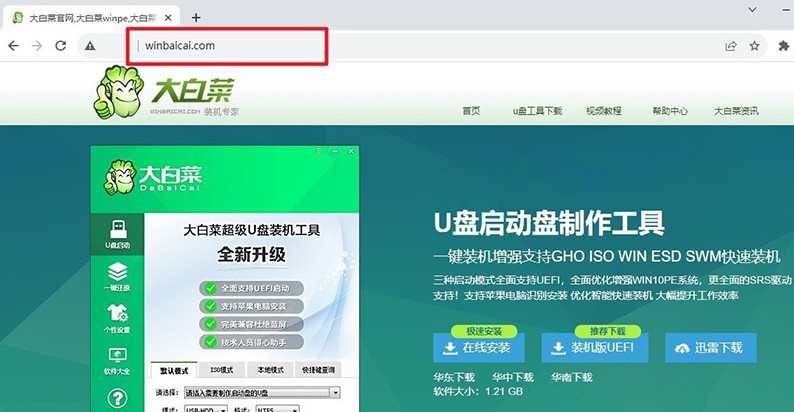
2、然后,將u盤接入電腦備用,等待工具軟件識別后,默認設置,點擊進行制作即可。
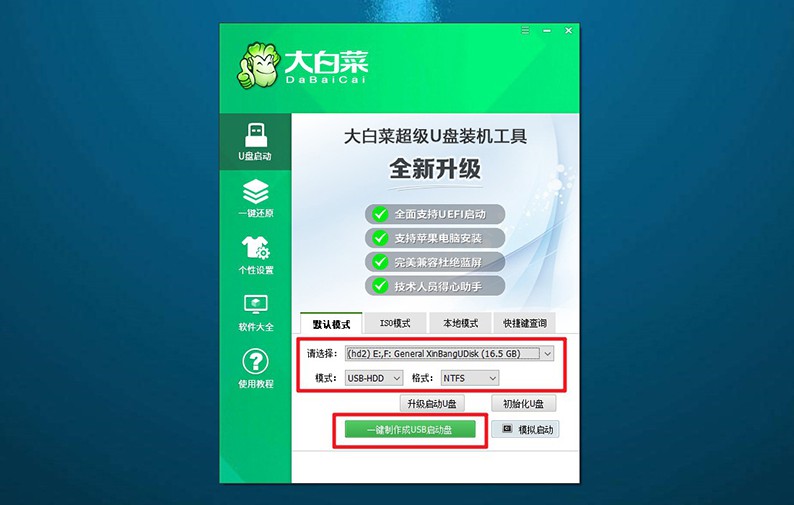
3、注意,u盤啟動盤制作之前,就要先關閉安全殺毒軟件,避免被誤判為病毒,導致制作失敗。
其次,大白菜u盤啟動
1、u盤啟動快捷鍵會因為電腦品牌型號的不同,而有些許差別,建議查詢情況再進行操作。
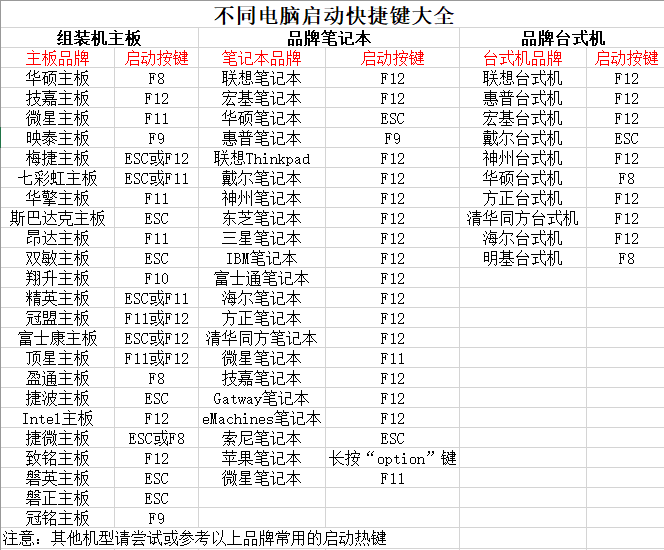
2、查清楚快捷鍵后,將U盤啟動盤接入電腦,設置進入優先啟動項設置界面,選中u盤選項并回車即可。
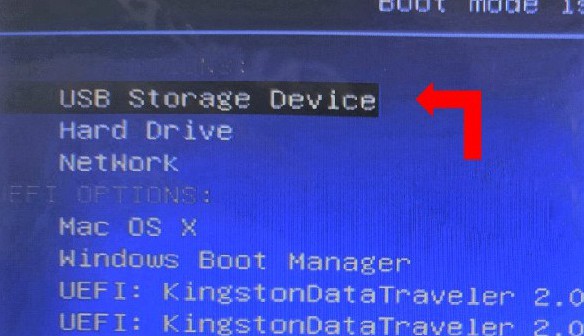
3、跳轉至大白菜主菜單中,選擇【1】啟動Win10X64PE,按下回車鍵進行下一步操作。
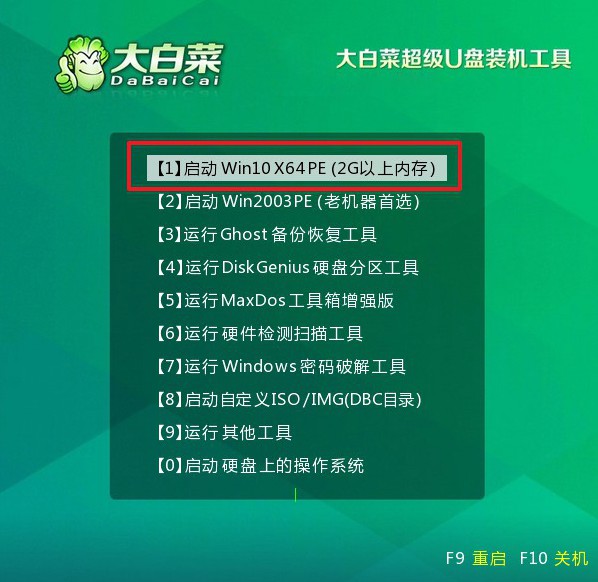
最后,大白菜u盤裝系統
1、通過上面的操作,進入大白菜winpe界面后,打開裝機軟件,設置系統安裝在C盤,點擊“執行”。
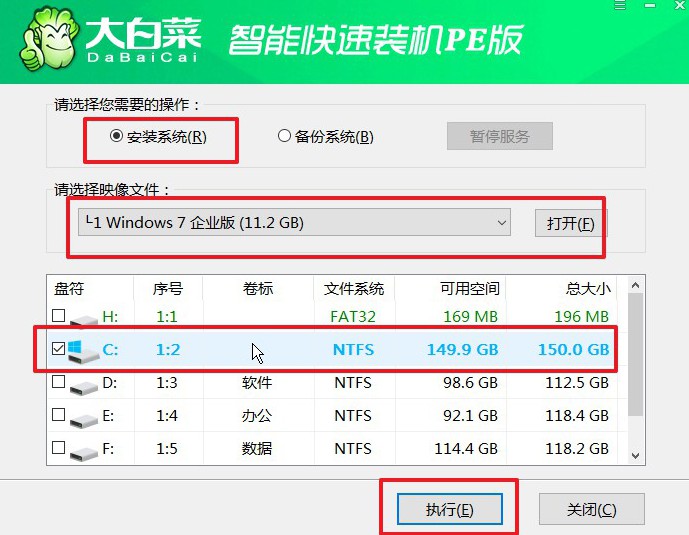
2、彈出還原界面時,如無特別情況,默認設置,直接點擊“是”即可。
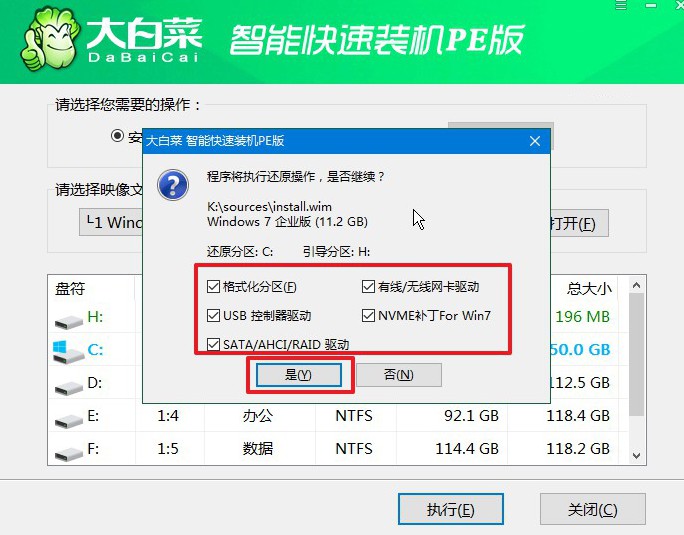
3、接著,就會進入大白菜安裝部署階段,注意勾選“完成后重啟”選項,避免后續操作出問題。
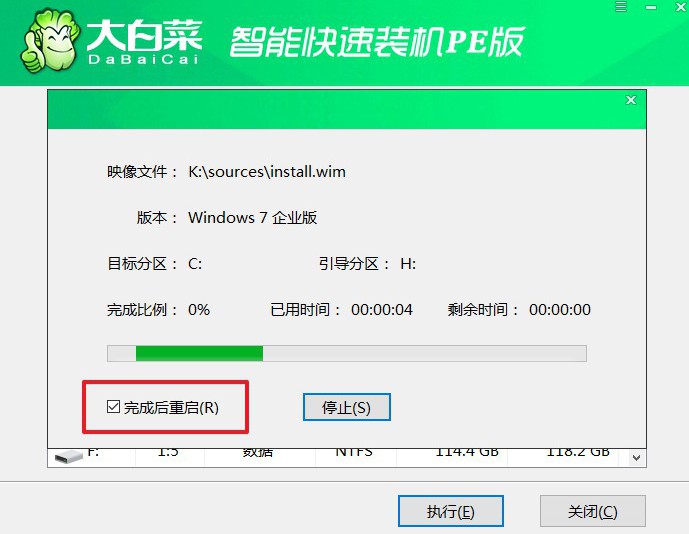
4、最后,電腦還會進行多次重啟,你要記得在第一次重啟的時候,移除u盤,接著就不需要進行操作了。

四、u盤重裝系統常見問題
新電腦裝系統讀取不到u盤?
檢查U盤是否正常:使用其他計算機檢查U盤是否正常工作。如果在其他計算機上可以正常讀取,那么U盤本身可能沒有問題。
使用其他USB接口:嘗試將U盤插入計算機的其他USB接口,有時候某些接口可能存在問題。
BIOS/UEFI設置:進入計算機的BIOS/UEFI設置,在啟動選項中確認是否啟用了從USB設備引導。可能需要調整啟動順序或啟用UEFI模式。
制作啟動U盤:確保U盤已正確制作為可引導的安裝媒體。使用專業的制作工具(如Rufus、WinToUSB等),按照官方教程制作可引導的U盤。
檢查U盤格式:確保U盤的文件系統格式為FAT32,這是大多數計算機能夠引導的標準格式。如果格式是NTFS或其他格式,嘗試重新格式化為FAT32。
使用其他U盤:如果可能的話,嘗試使用另一個U盤,以排除U盤本身的問題。
重裝系統后電腦開機黑屏怎么辦?
檢查顯示器連接:確保顯示器正確連接到計算機的圖形卡。嘗試重新插拔顯示器線纜或嘗試連接到其他顯示器。
檢查顯示器狀態:確保顯示器處于開啟狀態,并且亮度調整適當。有時,顯示器可能在系統啟動時處于休眠模式。
檢查圖形卡驅動程序:如果您剛剛重裝了系統,請確保安裝了正確的圖形卡驅動程序。您可以在安全模式下啟動計算機并嘗試更新或重新安裝圖形卡驅動程序。
進入安全模式:嘗試進入Windows安全模式,看看是否能夠成功啟動。如果可以,可能是某個驅動程序或應用程序導致的問題。
通過這篇老電腦重裝系統教程詳細教程,我們就能得到運行流暢的老電腦了。當然,除了舊電腦之外,新電腦也一樣可以通過u盤啟動盤來重裝系統。比如說你覺得新電腦的系統操作讓你不太適應的話,那就可以安裝回你習慣的系統。

